Novation Launchpad Pro im bonedo Test: Für Ableton Live gibt es mittlerweile eine ganze Schar an dedizierten Controllern: Angefangen bei der APC 40, ihrer MK2-Version, über den Ableton Push und den Livid Cntrlr, hin zu der kompakten AKAI APC Mini und dem Key 25 sowie allgemeineren Controllern, wie dem AKAI midimix oder dem Livid Base. Natürlich darf man nicht die „alten“ Launchpads (Launchpad und Launchpad S) vergessen, welche quasi Vorläufer unseres heutigen „Pro“-Testkandidaten sind.

Mit dem Launchpad Pro nähert sich Novation auf jeden Fall dem Push Controller an, denn endlich sind auch Device-Controls verfügbar. Dazu eine kleine Anekdote: Vor einigen Jahren hatte ich ein Gespräch mit einem Novation-Produktmanager, wie cool es doch wäre, wenn man diese im alten Launchpad schon mit drin hätte. Daraufhin meinte dieser, dass es grundsätzlich eine gute Idee wäre, allerdings auch ziemlich speziell wäre und andere Leute sich andere Dinge wünschen würden. Mein Einwand, dass diese Funktion niemandem weh tun würde, wenn man sie nicht braucht, fand dabei kein Anklang. Umso mehr musste ich deshalb insgeheim schmunzeln, als ich besagte Funktion in der Pro-Version des Controllers nun vorfand. Wir sind aber nicht nachtragend und fühlen auch der Pro-Version nun ganz unvoreingenommen auf die Pads!
Details
Ableton Live Controller und mehr
Das Novation Launchpad Pro ist ein USB/MIDI-Controller, der grundsätzlich mit jeder Software und auch standalone funktioniert. Der größte Mehrwert ergibt sich allerdings im Verbund mit der DAW Ableton Live, da der Controller – nicht nur augenscheinlich – für diese Software optimiert wurde. Das Launchpad lässt sich wie alle anderen Live-Controller auch kombinieren, denn bis zu sechs Bedienoberflächen lassen sich in Live gleichzeitig verwenden.

Mehr Farben
In Verbindung mit Live arbeitet der Controller bidirektional. Das heißt, dass Änderungen in der Software am Controller durch das verschiedenfarbige Leuchten der Pads auch visualisiert werden. Dank sogenannter Remote-Scripts ergeben sich nicht nur mehrfache Verwendungszwecke der Pads und Taster, sondern auch ein ziemlich gutes, visuelles Feedback trotz fehlenden Displays.
Da es an dem Controller kein Display und keine Encoder gibt, muss man sich auf die RGB-Farbkodierung und deren speziellen Bedeutung einstellen. Umso schöner also, dass es gegenüber den Vorgängern nun deutlich mehr Farben gibt, die sich untereinander auch deutlich besser abgrenzen. Und mehr Funktionen – auch dank des besseren Remote-Scrips – gibt es natürlich auch. Aber immer der Reihe nach!
Größer und schwerer als die Vorgänger
Das Launchpad Pro ist mit einem Gewicht von ca. 1,2 kg und Maßen von 26 x 26 cm (Länge x Breite) nun auch etwas größer und schwerer als die Vorgänger geworden. Die Höhe von 2,9 cm hat mich allerdings etwas überrascht. Nun gut, reisetauglich ist der kleine Kasten dennoch allemal, genau wie er einwandfrei, hochwertig und robust verarbeitet wurde. Er fühlt sich zudem deutlich „teurer“ als seine Vorgänger an. Dank oranger Gummiunterseite steht der Controller auch auf den rutschigsten Unterlagen einwandfrei.
Pad-Matrix, Session-View und das Prinzip Ableton Live
Hauptelement aller Launchpads und der meisten Ableton-Controller ist eine Pad-Matrix, mit der Clips der Session-View von Live gestartet, gestoppt und auch aufgenommen werden können. Clips können dabei entweder Audio oder MIDI-Noten beinhalten.
Das Prinzip der Clip-Matrix-Organisation der Session-View von Live ist ziemlich simpel und clever zugleich: Clips in einer Reihe stellen Szenen dar und können beispielsweise Teile eines Songs wie Intro, Break, Strophe, Refrain, etc. oder eben auch Teile eines Live-Sets beinhalten. Sie können damit als Einheit gestartet werden. Die Spalten wiederum sind Tracks, auf denen im Normalfall Melodie-Variationen eines Instruments bzw. im Falle von Audio unterschiedliche Songs bzw. Parts organisiert werden können. In einer Spalte bzw. Track kann nur ein Clip zur gleichen Zeit abgespielt werden.

64 Pads mit RGB-Beleuchtung sowie Anschlags- und Druckempfindlichkeit
Diese Matrix aus Clips kann in Live theoretisch beliebig groß werden, ein Controller kann allerdings immer nur einen Teil dieser Matrix darstellen. Die Launchpads gehören wie auch der Push zu den Controllern mit der größten physischen Pad-Matrix, die aus acht mal acht, also 64 Pads besteht. In der Session-View von Live wird der Teil, welcher gerade durch den Controller und seine Pad-Matrix dargestellt/bedient wird, in der Software grafisch durch ein Rechteck hervorgehoben. So behält man auch am Monitor den Überblick. Diese Auswahl kann selbstverständlich am Controller in alle Richtungen verschoben werden, wozu die vier Taster mit den Richtungspfeilen, links oben am Launchpad, angedacht sind.
Ein Druck auf die Pads der Matrix startet bzw. stoppt angewählte Clips, die meistens auch geloopt wiedergegeben werden. Wenn Spuren und Live aufnahmebereit geschaltet sind, wird hingegen die Aufnahme eines neuen Clips gestartet. Die acht Taster mit dem Play-Zeichen am rechten Rand triggern wiederum die Szenen, sprich alle Clips, die sich auf derselben Reihe mit der Szene befinden.
Vorhandene Clips werden dank RGB-Hintergrundbeleuchtung der anschlag- und druckempfindlichen Grid-Tasten (Pads) in der gleichen Farbe dargestellt, wie sie auch in Live angezeigt und ausgewählt werden können. Gegenüber den dreifarbig-leuchtenden Pads der Vorgänger ein entschiedener Vorteil zugunsten der Übersichtlichkeit.
Spielt einer der Clips, wird das durch Blinken in der Farbe Grün visualisiert. Pads, welche nicht leuchten, stoppen den Clip entsprechend der Clip-Quantisierung – falls der entsprechende Stop-Taster in Live nicht entfernt wurde. Ist eine Spur bzw. Track aufnahmebereit geschaltet, werden diese vorher nicht leuchtenden Pads leicht rot dargestellt. Drück man diese, wird ein Clip aufgenommen, wodurch er dann in einem deutlich kräftigeren Rot leuchtet. Alles klar?
Weitere Oberflächlichkeiten und Modi
Das Launchpad kennt weiterhin vier Modi für Ableton Live: Session-Modus, Note-Modus, Device-Modus und User-Modus. Den Session-Modus haben wir bereits ausführlich betrachtet, er kennt allerdings noch fünf Erweiterungen, wodurch sich die Funktion der untersten Reihe der Pad-Matrix ändert, was entsprechend auch farblich dargestellt wird.
Es handelt sich dabei um folgende Funktionen und Farben, deren Taster sich unterhalb der Pad-Matrix befinden:
- Record Arm (rot, links außen): Schaltet Tracks aufnahmebereit, wodurch beispielsweise auch externe Inputs vorgehört werden können (Monitoring=Auto).
- Track-Select (türkis): Holt einen Track in den Fokus, wodurch beispielsweise seine Device-Controls genutzt werden können.
- Mute (gelb): Hier können einzelne sowie mehrere Tracks gleichzeitig stummgeschaltet werden.
- Solo (blau): Hier können einzelne sowie mehrere Tracks gleichzeitig sologeschaltet werden.
- Stop-Clip (rot, rechts außen): Hier können einzelne sowie mehrere Tracks gleichzeitig gestoppt werden.

Faded Volume, Sends und Pan
Weiter im Programm, denn der Session-Mode kennt noch drei Erweiterungen: Volume, Pan und Send. Hierdurch werden die Spalten der Pad-Matrix zu einer Art Fader. Drückt man das oberste Pad einer Spalte wird der Fader voll aufgezogen, drückt man das unterste Pad, wird der Fader auf Null gestellt. Fader ist hier übrigens im übertragenen Sinne zu verstehen, da es in Live auch Drehregler gibt.
Beim Panorama beginnt die Steuerung allerdings aus der Mitte heraus, denn hier bedeutet Null gleich Mitte bzw. Center. Eine echt coole Idee ist übrigens der Umstand, dass je härter man auf die Pads schlägt ein Wertesprung umso schneller vonstatten geht. Drückt man die Buttons also nur ganz sanft, wird der entsprechende Parameter ganz behutsam ein- bzw. ausgefaded. Dass dabei nicht jeder Wert zwischen 0 und 127 darstellbar ist, sollte klar sein.
Die Send-Page kann ferner bis zu acht Sends verwalten, welche man über die Szenen-Taster auswählen kann. Diese befinden sich, wie gesagt, rechts außen und sind mit einem Play-Taster versehen.
Die anderen drei Modi: Note, Device und User
Alle bisherigen Betrachtungen haben sich auf den Session-Mode bezogen. Es gibt aber auch noch einen Note- sowie Device- und User-Mode. Der Note-Modus erklärt sich von selbst: Wechselt man in diesen, können mit den Pads Noten bzw. Drums gespielt werden, was dank Druck- und Anschlagsempfindlichkeit sehr authentisch erfolgen kann.
Die Ansicht unterscheidet sich, je nachdem ob ein Drumrack oder ein Instrument ausgewählt wurde, wobei dieser Mode dem zuletzt angewählten Rec-Arm folgt. Die Taster für die Navigation in der oberen linken Ecke werden dann zu Oktave- und Transpose-Tastern im Keyboard-Mode bei Instrumenten. Bei Drumracks kann man sich wiederum durch die 128 Slots eines Drumracks navigieren und bis zu 64 verschiede Drums gleichzeitig abfeuern! Einen Skalen-Mode, einen Step-Sequencer oder gar eine Beat-Repeat-Funktion sucht man jedoch leider vergebens. Hier hat Push also nach wie vor die Nase vorn.
Wechselt man in den Device-Mode, stellt die Matrix wieder acht „Fader“ dar, welche zur Steuerung von Ableton-Geräten und anderen PlugIns angedacht sind. Das ist besonders ideal zur Bedienung von Ableton-Racks, die über genau acht (Makro-)Regler verfügen. Schnelles und langsames Einblenden ist ebenfalls über die Anschlagsstärke möglich. Mehr Parameter-Pages als die „Best of Parameters“-Page kann man allerdings nicht anwählen. Ich sehe schon, ich muss wohl mal wieder mit dem Produktmanager reden(…). Spaß beiseite, mit etwas Vorbereitung durch die Racks ist dies kein gravierendes Problem mehr.

Funktionen des linken Randes
Am linken Rand des Launchpad Pro sind gegenüber den Vorgängern weitere spezielle Funktionen für Live hinzugekommen. Diese erklären sich im Prinzip und weitestgehend von selbst, fangen wir dennoch einfach mal von unten nach oben an:
- Der (rot beleuchtete) Kreis stellt den Arrangement-Aufnahme- bzw. den Hauptaufnahme-Knopf von Ableton Live dar. Ein Druck auf ihn startet also die Aufnahme.
- Double verlängert einen Clip. Dazu muss man Double gedrückt halten und den entsprechenden Clip drücken. Ein 1-Bar Clip wird so zwei Bars lang, drückt man den Clip bei gehaltenem Double-Taster zweimal, wird der Clip vier Bars lang, usw.
- Duplicate dupliziert einen Clip oder eine Szene auf die nächste Szene. Auch dieser Taster muss gedrückt gehalten werden, um den Befehl in Verbindung mit einem Clip- oder Szenen-Taster auszuführen. Vorsicht beim Clip Duplicate, hier kann man unter Umständen einen nachfolgenden Clip überschreiben!
- Quantise (wirklich „Quantise“ oder doch „Quantize“…?) muss ebenfalls gedrückt gehalten werden. Hier wird der angewählte Clip quantisiert. Quantise kennt auch eine Shift-Funktion, wodurch die Funktion „Quantisierung bei Aufnahme“ ein- und ausgeschaltet werden kann.
- Delete muss ebenfalls in Verbindung mit Clips oder Szene gedrückt werden. Dann werden diese Szenen und Clips gelöscht. Delete funktioniert auch im Note-Mode bei Drumracks, wodurch beispielsweise alle Kicks eines Clips gelöscht werden können, wenn man das Pad für die Kick drückt. Im Keyboard-Mode können leider keine Noten gelöscht werden.
- Undo macht die letzte Änderung rückgängig. Mit Shift kann Redo ausgeführt werden, was eine rückgängig gemachte Änderung wiederherstellt.
- Click aktiviert den Click-Track von Live, was beim Einspielen hilft.
- Shift ist der letzte Taster unserer Betrachtung und dient dem Ausführen der Doppelbelegungen Redo und Record Quantise. Außerdem kann man sich mit Shift auch den Audio- bzw. MIDI-Inhalt eines Clips anschauen (Clip-Ansicht), ohne diesen starten zu müssen. Das Gleiche gilt für Drums im Drumrack, um sich hier das Pad-Instrument anzuschauen (Device-Ansicht) und in den Fokus zu holen, um es dann mit den Device-Controls manipulieren zu können.

Und noch mehr Funktionen
Wenn man sich im Note-Mode befindet und Note erneut drückt, kann man in der Session-View die Ansicht eines Tracks umschalten, also zwischen Clip- und Geräte-Ansicht wechseln. Selbiges gilt auch für den Device-Mode, drückt man hier Device nochmals, wird auch hier zwischen Clip- und Geräte-Ansicht gewechselt.
Hält man wiederum den Session-Taster gedrückt, gibt es eine Makro-Ansicht zur Navigation innerhalb der Clip-Matrix in 8er Blöcken bzw. zur direkten Navigation der Auswahl in besonders großen Sessions.
Setup-Mode und Stand-Alone
So, das war es an Funktionen. Nein, halt – doch nicht! In der oberen linken Ecke finden wir noch einen kleinen, mit der Oberfläche bündigen und unbeleuchteten Taster, um tiefergehende, globale Einstellungen wie MIDI-Channels für den User-Mode, Pad-Helligkeit, Velocity- und Aftertouch-Anpassungen und mehr vorzunehmen. Die Stand-Alone-Modes bieten verschiedene, bereits angesprochene Funktionen auch ohne Ableton Live, sodass sie beispielsweise auch mit Hardware genutzt werden können. Dazu zählt das Note-, Drum- und Fader-Layout. Der folgende Auszug aus dem Handbuch spricht ansonsten sicherlich für sich:
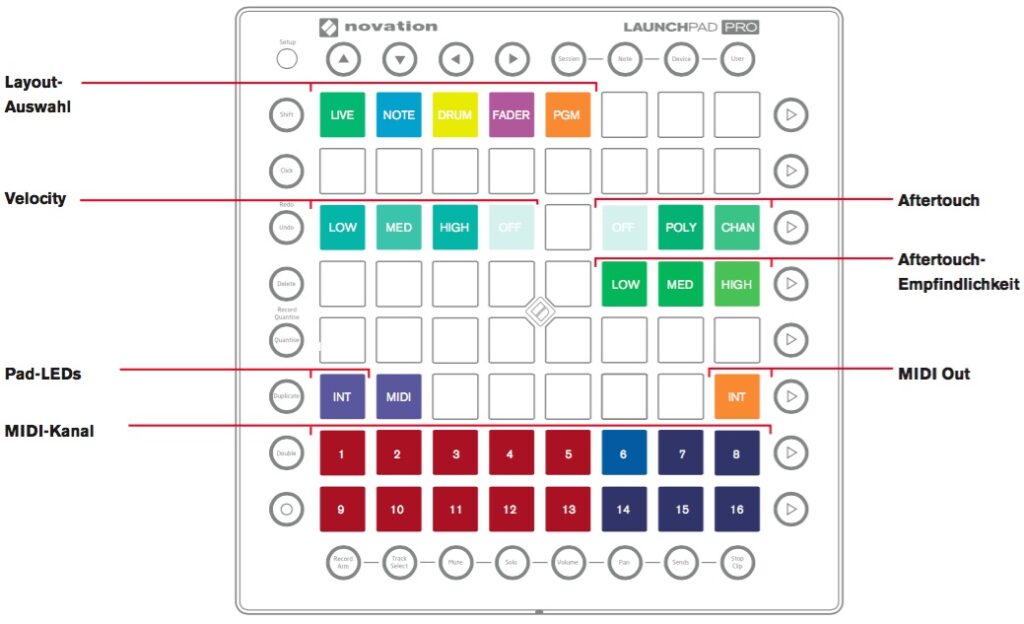




























Frank sagt:
#1 - 16.10.2015 um 20:24 Uhr
Was soll die Unsitte, bei euren Artikeln die Datumsangabe wegzulassen ? Soll damit der "Content" möglichst lang aktuell+frisch aussehen weil der Leser so ja nicht weiss, wann der Artikel geschrieben wurde..?! Ihr seid ja sooo clever...